Google 스프레드시트를 사용하여 데이터를 추적하는 것은 훌륭합니다. 작업을 더 쉽게 하는 데 사용할 수 있는 스타일 지정 및 서식 지정 도구가 많이 있습니다. 이러한 서식 도구 중 하나는 셀의 너비와 높이를 일괄적으로 제어하는 기능입니다. 방법은 다음과 같습니다.
먼저 변환할 셀 범위를 선택합니다. 이렇게 하려면 각 열이나 행의 시작 부분에 있는 문자나 숫자를 클릭하여 선택합니다. 여러 행이나 열을 선택할 수 있지만 동시에 둘 다 선택할 수는 없습니다. Ctrl 키를 누르고 한 번에 선택하려는 모든 행과 열을 클릭합니다.
그런 다음 그 중 하나를 마우스 오른쪽 버튼으로 클릭하고 선택한 행/열 크기 조정 옵션을 선택합니다.
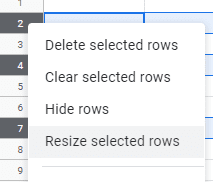
새 창이 팝업되고 두 가지 옵션이 제공됩니다. 입력한 데이터에 맞도록 하거나 특정 너비 또는 높이를 설정할 수 있습니다. 확인을 클릭하면 셀이 변경됩니다!
팁: 여러 행이나 열이 아닌 하나의 행이나 열만 변경하려면 가장자리를 드래그하여 그렇게 하십시오 – 특정 픽셀 너비 또는 높이를 설정하려면 여전히 메서드를 사용해야 합니다. 위에!